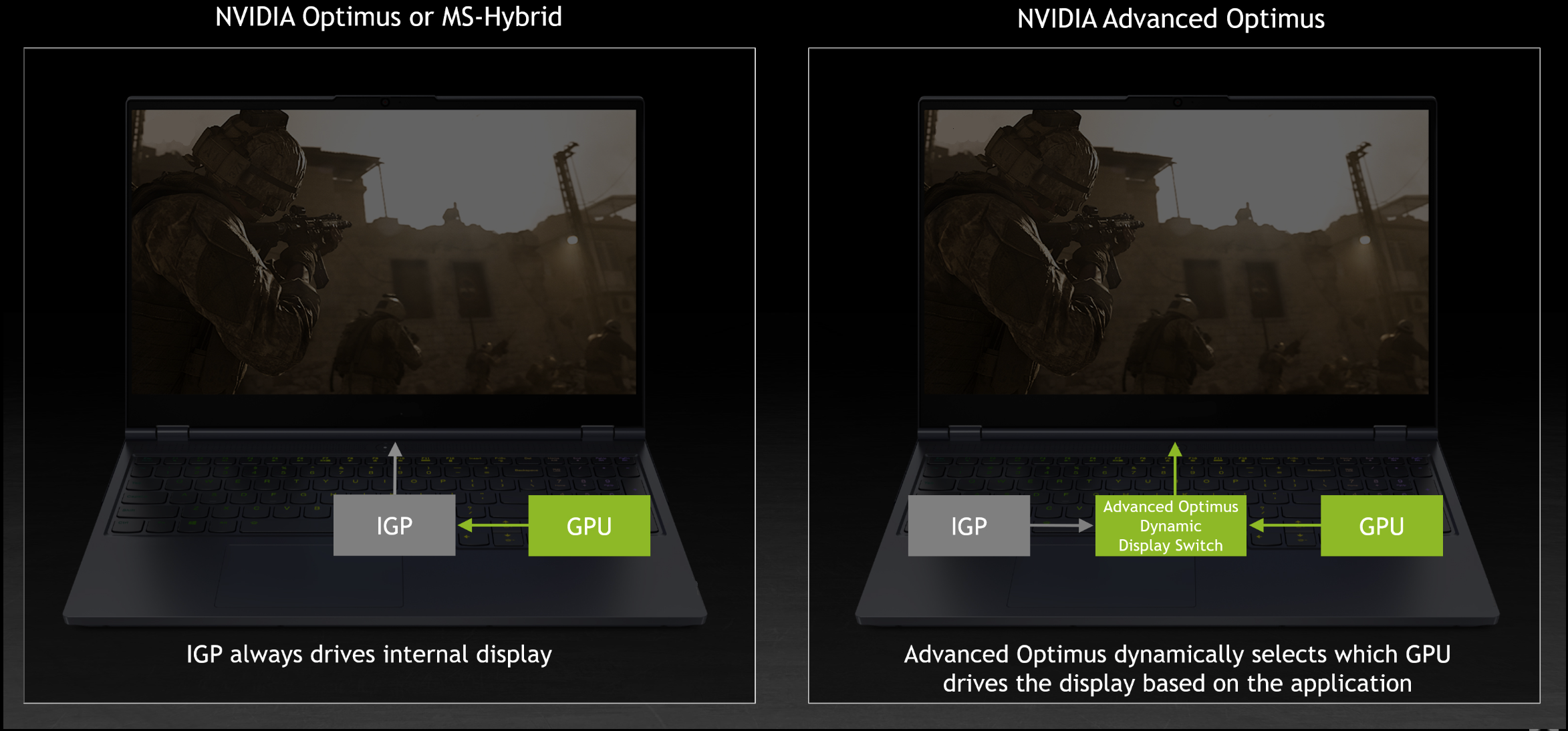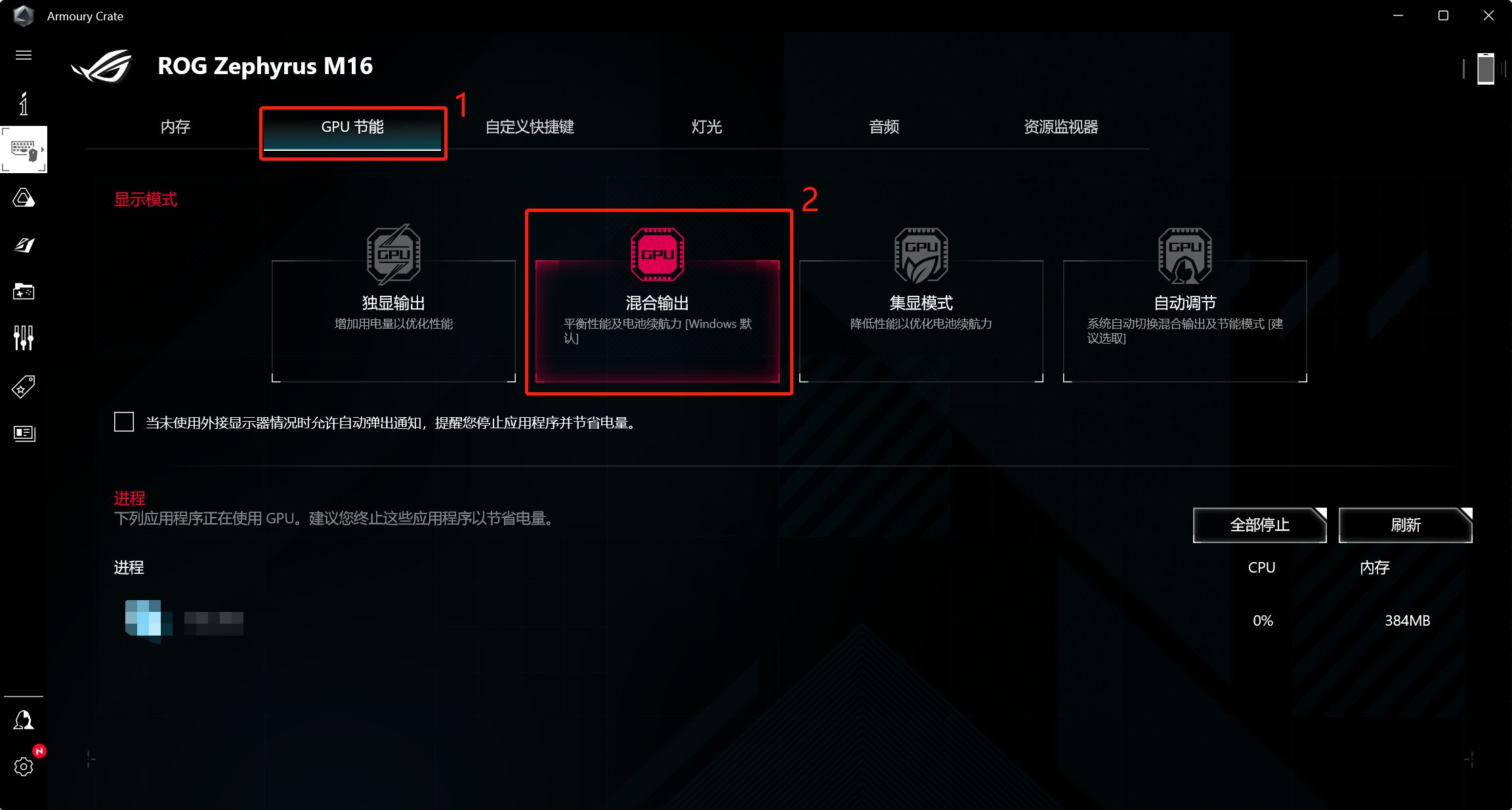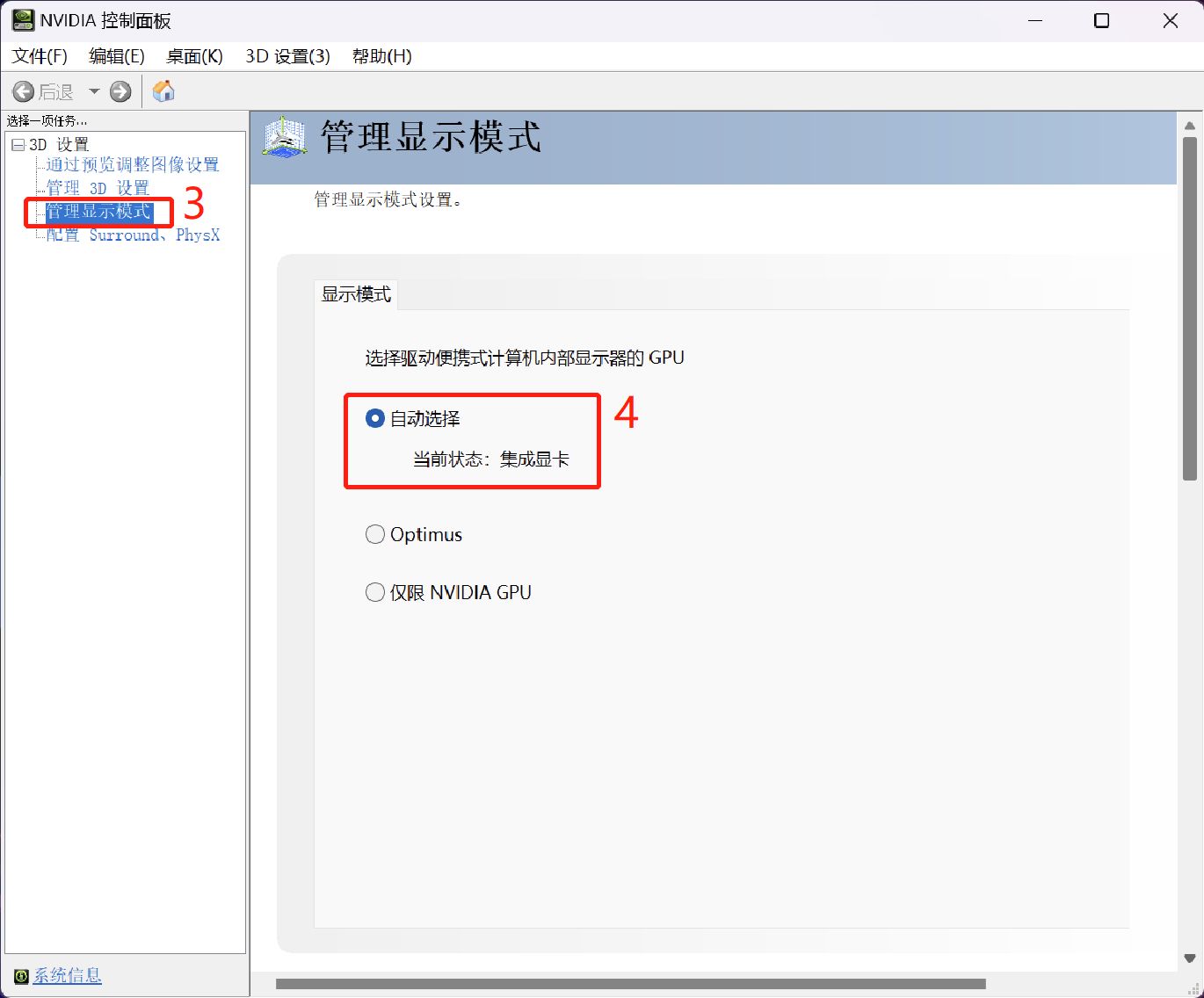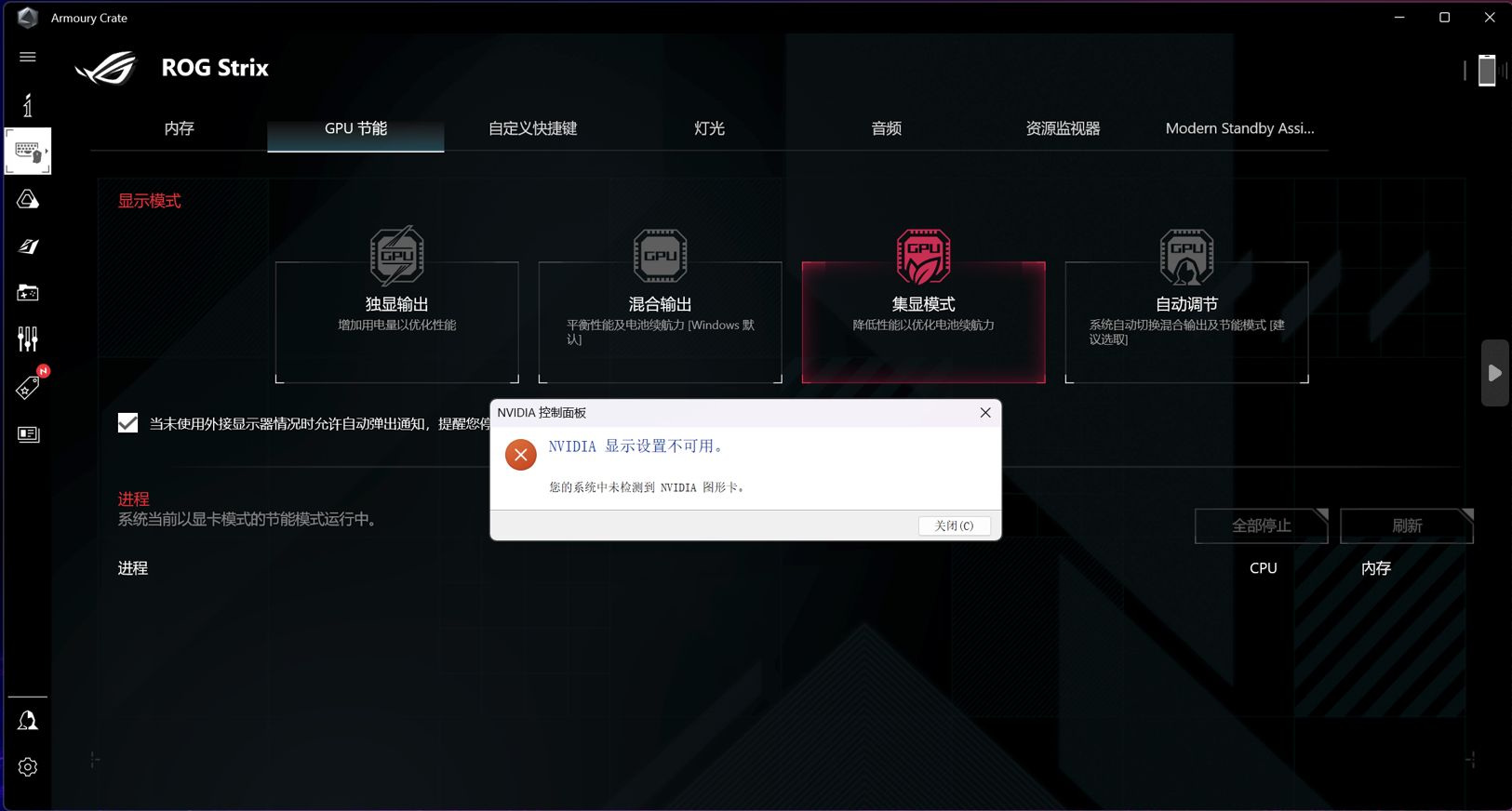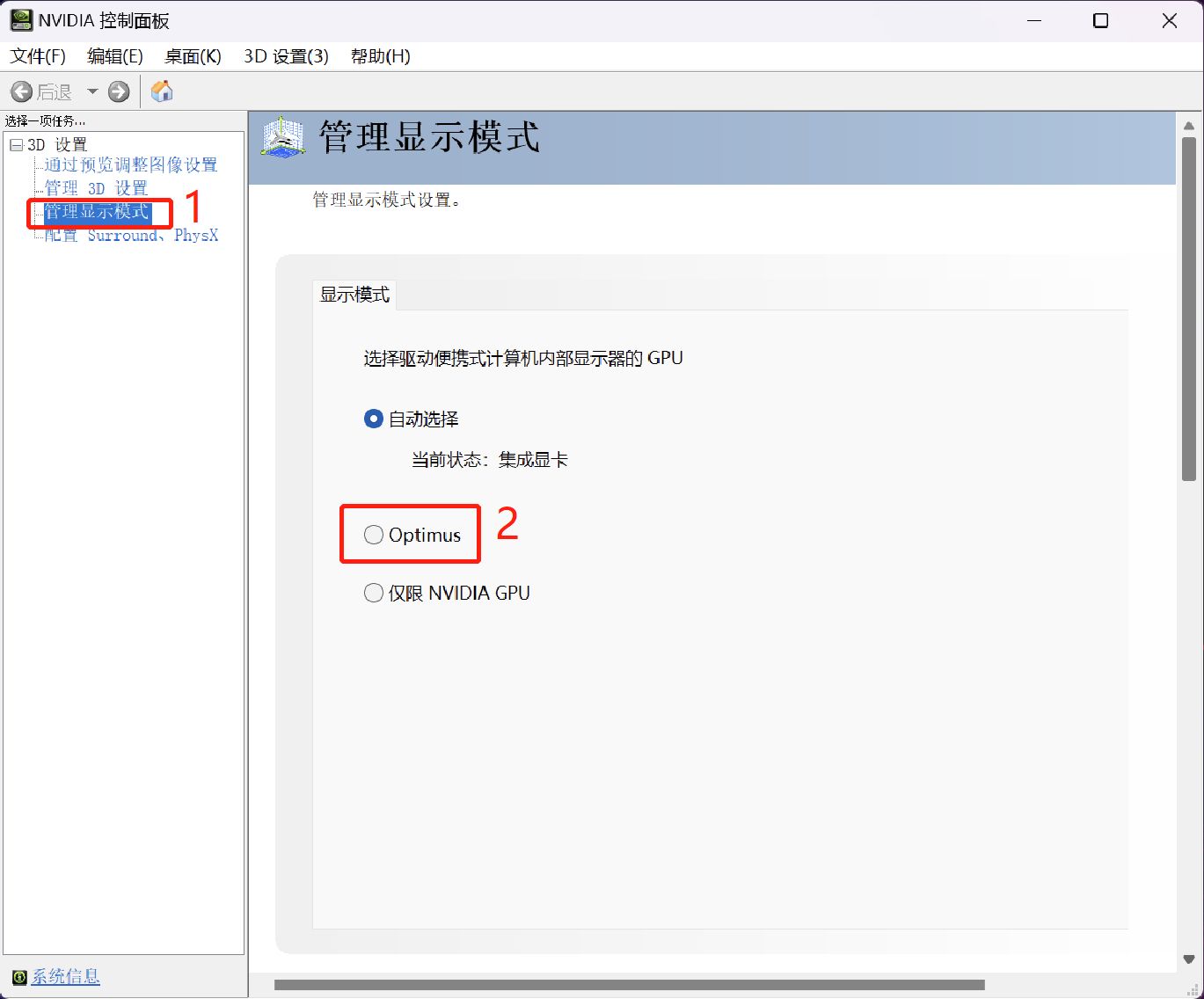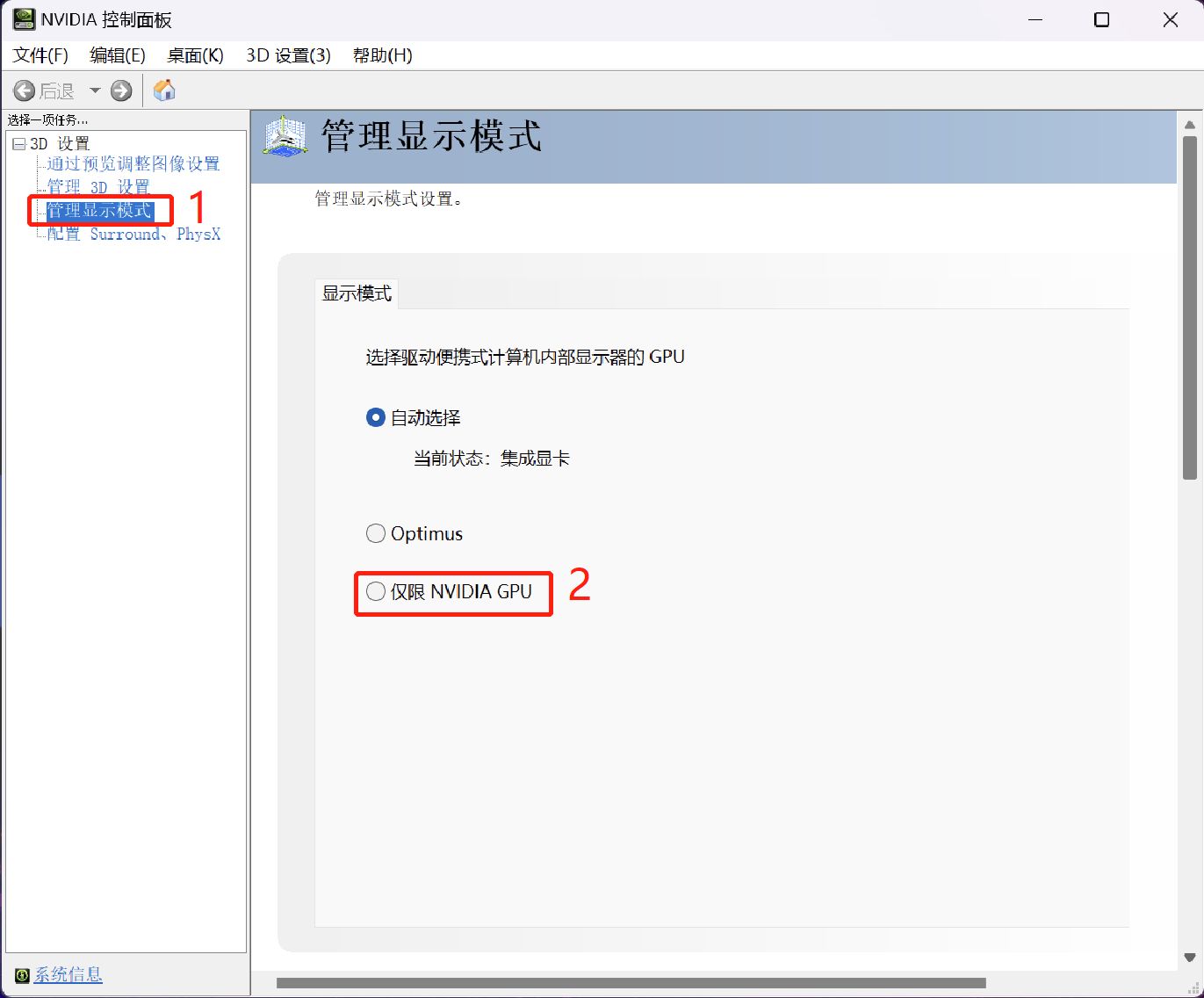[Gaming NB] NVIDIA Advanced Optimus 介绍 |
您所在的位置:网站首页 › 华硕nvidia怎么设置 › [Gaming NB] NVIDIA Advanced Optimus 介绍 |
[Gaming NB] NVIDIA Advanced Optimus 介绍
|
[Gaming NB] NVIDIA Advanced Optimus 介绍 2023年上市的 Gaming NB 游戏本,除了冰刃7双屏以外,均搭载了 NVIDIA Advanced Optimus 技术,可以在不重启的情况下完成显卡输出模式的切换。 NVIDIA Advanced Optimus 是 NVIDIA Optimus 的进阶版,NVIDIA Advanced Optimus 在原来的基础上提升并导入硬件组件的动态显示切换(DDS),允许 GeForce 独立显卡直接控制显示器,而非通过集成显卡进行。由于绕过了集成显卡,从而可提高游戏性能,并减少游戏时的系统延迟,且启用 G-SYNC 的同步屏幕更新率显示,避免画面出现撕裂,提升玩家体验。
启用动态显示切换 (DDS) 启用前,需先开启 Armoury Crate 奥创智控中心 将 [GPU节能-显示模式] 切换成为 [混合输出]。
之后,进入NVIDIA 控制面板,点选 [3D设置] 中的 [管理显示模式],即可在 [显示模式] 中选择 [自动选择] 启用动态显示切换功能。 此时,系统会根据负载状况,自动选择使用集成显卡还是独立显卡来进行图像处理工作。
注意: 当 Armoury Crate 奥创智控中心 的 [GPU节能-显卡模式] 切换为 [节能模式] 或 [独显输出] 时,无法启用NVIDIA 控制面板和管理显示模式中的 [自动选择] 项目。
解除动态显示切换 (DDS) 1)进入NVIDIA 控制面板,点选 [3D设置] 中的 [管理显示模式] 并选择 [Optimus] 时,即取消动态显示切换功能。 此时,系统采用传统的 Optimus 混合模式进行图像输出。
2)进入NVIDIA 控制面板,点选 [3D设置] 中的 [管理显示模式] 并选择 [仅限 NVIDIA] 时,也会取消动态显示切换功能。 此时,系统会进入独显输出模式,只使用独立显卡进行计算和图像输出。
以上三种模式的切换,无需重启,可以在开机状态下直接进行热切换。
想了解更多 NVIDIA Advanced Optimus,请参阅以下链接 NVIDIA Advanced Optimus NVIDIA Website NVIDIA Technologies About NVIDIA
※以上所提及的 NVIDIA、GeForce 和 Optimus其名称皆来自于 NVIDIA Corporation,属于其他公司的注册商标或版权,本文所谈论到的名称仅作识别之用。 ※本文章内容和信息来自于 NVIDIA Corporation,了解更多细节内容请参阅 NVIDIA Advanced Optimus。 ※此功能支持电竞笔记本电脑产品搭载 NVIDIA® Advanced Optimus,更多信息请参考ASUS官方网站产品介绍页面中技术规格的显示器信息。 ※当动态显示切换(DDS)在集成显卡和GeForce独立显卡之间自动切换时, 显示画面将需要3~5秒钟的缓冲时间,期间画面将出现短暂黑屏和闪烁现象。 ※部分支持 NVIDIA Advanced Optimus 功能的机型,在部分使用条件下如:游戏进行中;或者当显示信号由独显输出,且同时在播放视频时,将导致Dolby Vision HDR内容无法正常播放。如遇此情况建议关闭游戏或播放软件,于Armoury Crate应用程序中将GPU模式切换至 [混合输出] 或 [节能模式],并重新播放内容。
|
【本文地址】
今日新闻 |
推荐新闻 |